Windows10/11対応のブルーレイ再生ソフトおすすめ 13選!無料・有料ソフト両方あり
要約: 今回は、パソコンを通じて、映画館のVIP席のような感動を体験できる「ブルーレイ再生ソフト」について語らせて頂きます。無料版からプレミアム版まで、多岐にわたるブルーレイ再生ソフトの中で、どの選択があなたのニーズを最大限に満たすのか?性能、機能、そしてユーザーフレンドリーさなど。本記事では、パソコン向けのブルーレイ再生ソフト(無料・有料あり)をおすすめしますので、一緒にパソコン上のスクリーンで、ブルーレイ再生ソフトで繊細な映像美と音の奥行りを満喫しに行きましょう。

Windows11/10対応の無料ブルーレイ再生ソフト 13選
1. PlayerFab Ultra HD プレーヤー
- DVD/Blu-ray/4K UHDのディスク、ISOファイルとフォルダを再生可能
- DVD/Blu-ray/4K UHDのナビゲーションメニューを完全にサポート
- リージョンコードやコピーガード付きのブルーレイも再生可能
- テレビ番組を録画したBDAV、3Dブルーレイの再生にも対応
- 4K Ultra HDをHDR10効果による高解像度で再生が可能
PlayerFab Ultra HD プレーヤーを購入すると、無料でPlayerFab DVD プレーヤーが入手できます。ぜひこの機会を見逃さないでください!
では、PlayerFab Ultra HD プレーヤーを使ってブルーレイ再生の手順を紹介します。
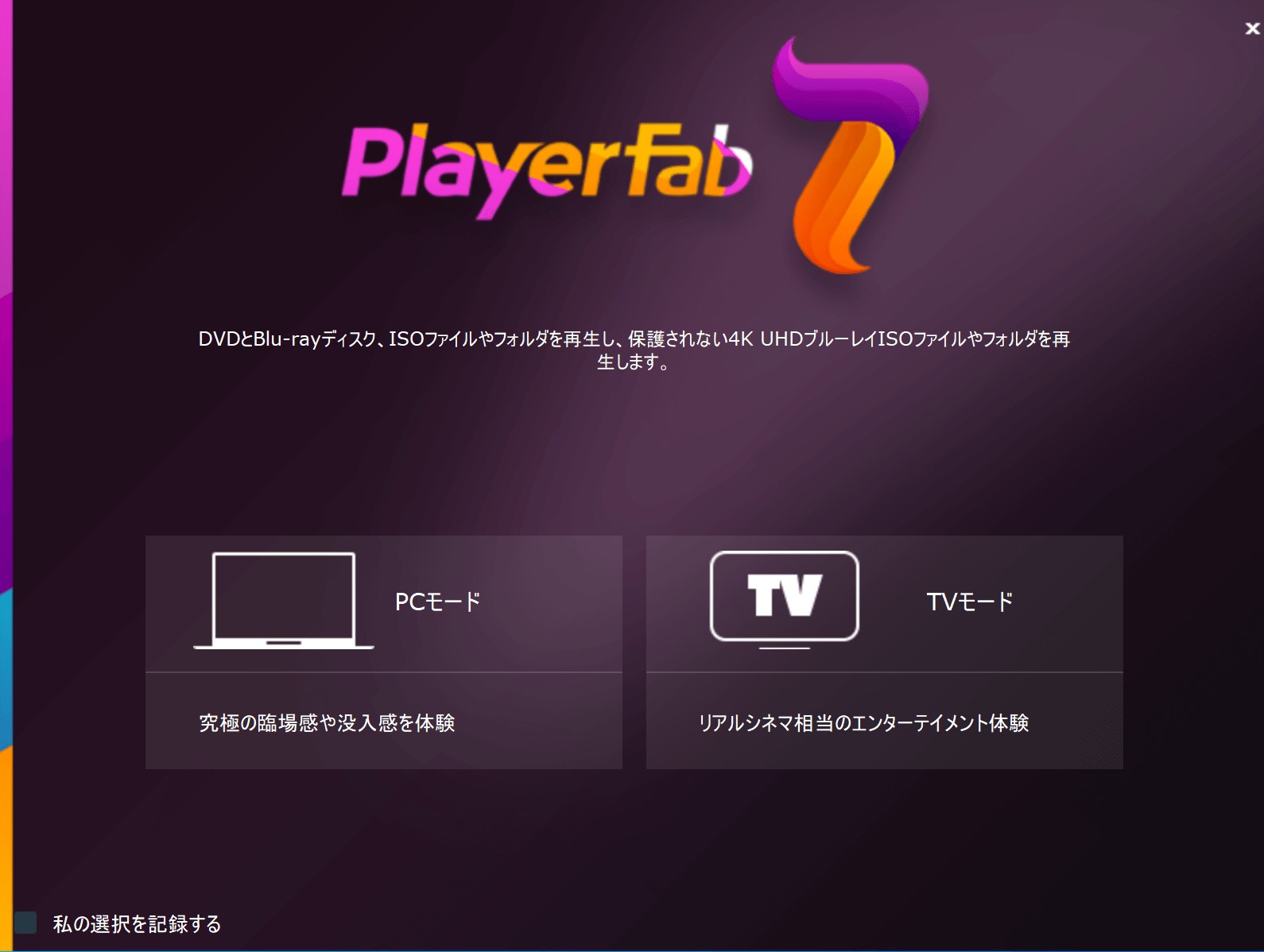
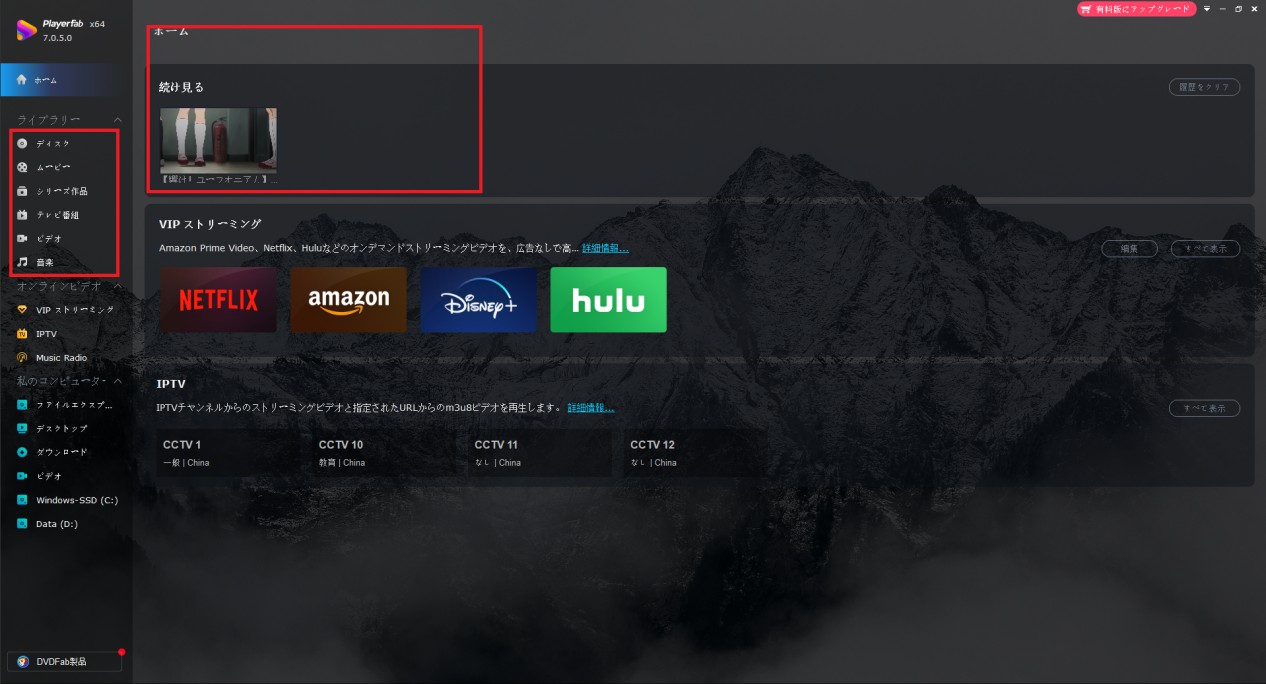
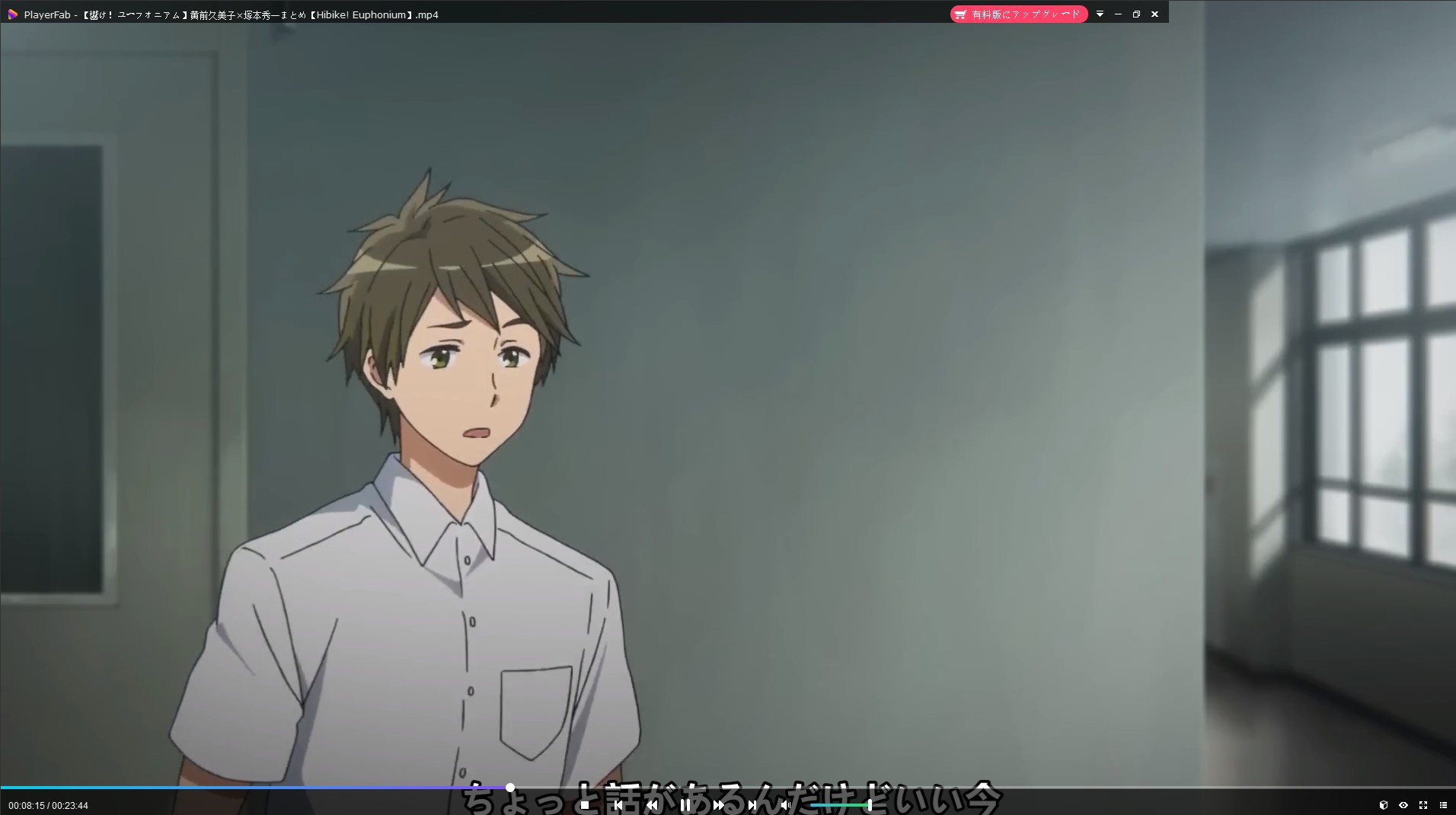
再生画面の下部にあるアイコンを使用して、再生をコントロールできます。また、再生画面を右クリックして、ビデオ、オーディオと字幕の設定を行うこともできます。
2. VLC メディアプレーヤー
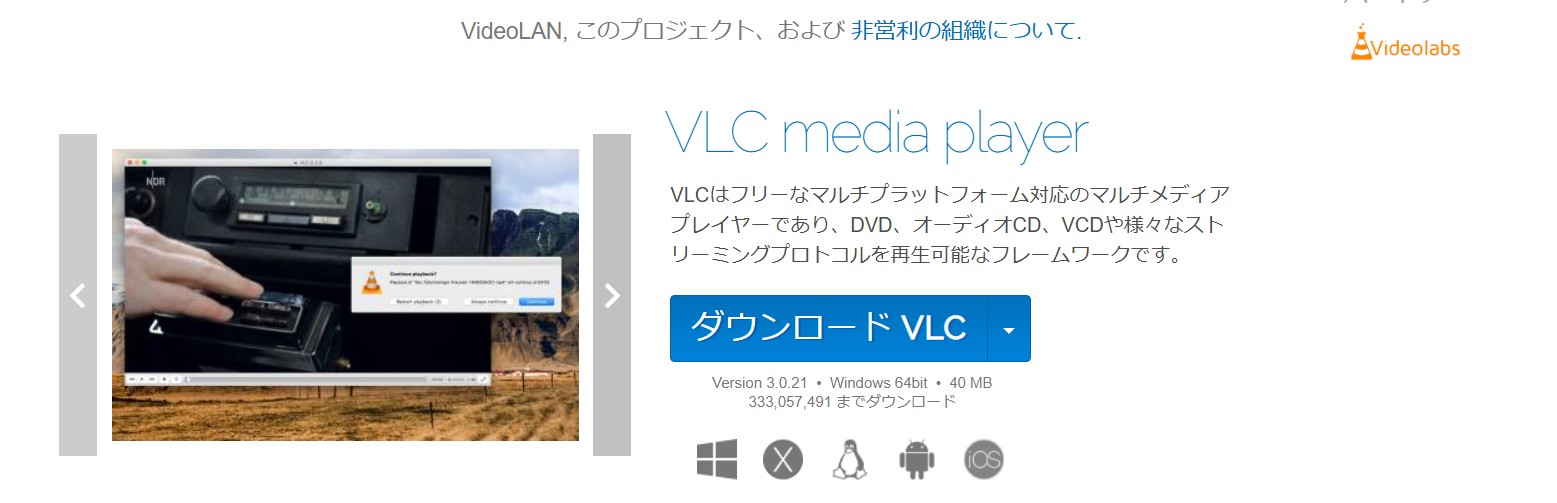
VLC メディアプレーヤーは、オープンソースのマルチメディアプレーヤーで、幅広いファイルフォーマットに対応しています。世界各地で愛用されているこのプレーヤーは、シンプルながらも強力な機能を持ち合わせています。ビデオとオーディオの再生に特化し、DVDやCD、ネットワークストリームも柔軟に対応。ユーザーフレンドリーなインターフェースとカスタマイズ可能な設定で、誰もが快適に利用できる環境を提供します。また、広告無しで無料で利用できる点も魅力的です。VLCは、コンピュータにインストールするだけでなく、スマートフォンやタブレットでも利用可能で、マルチプラットフォーム対応が大きな特徴です。
では、VLC メディアプレーヤーでブルーレイを無料的に再生してみましょう~
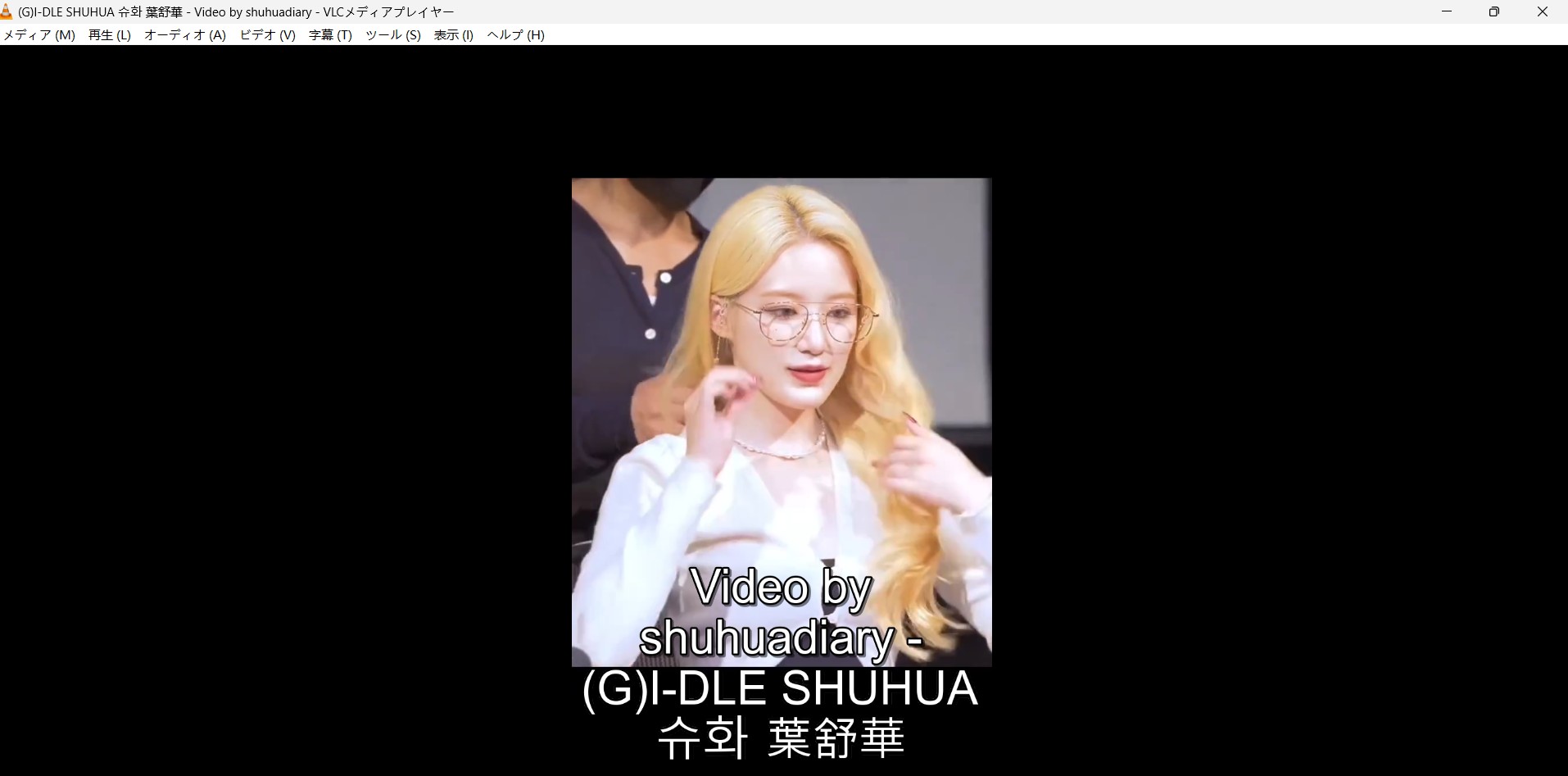
3. Leawo Blu-ray Player
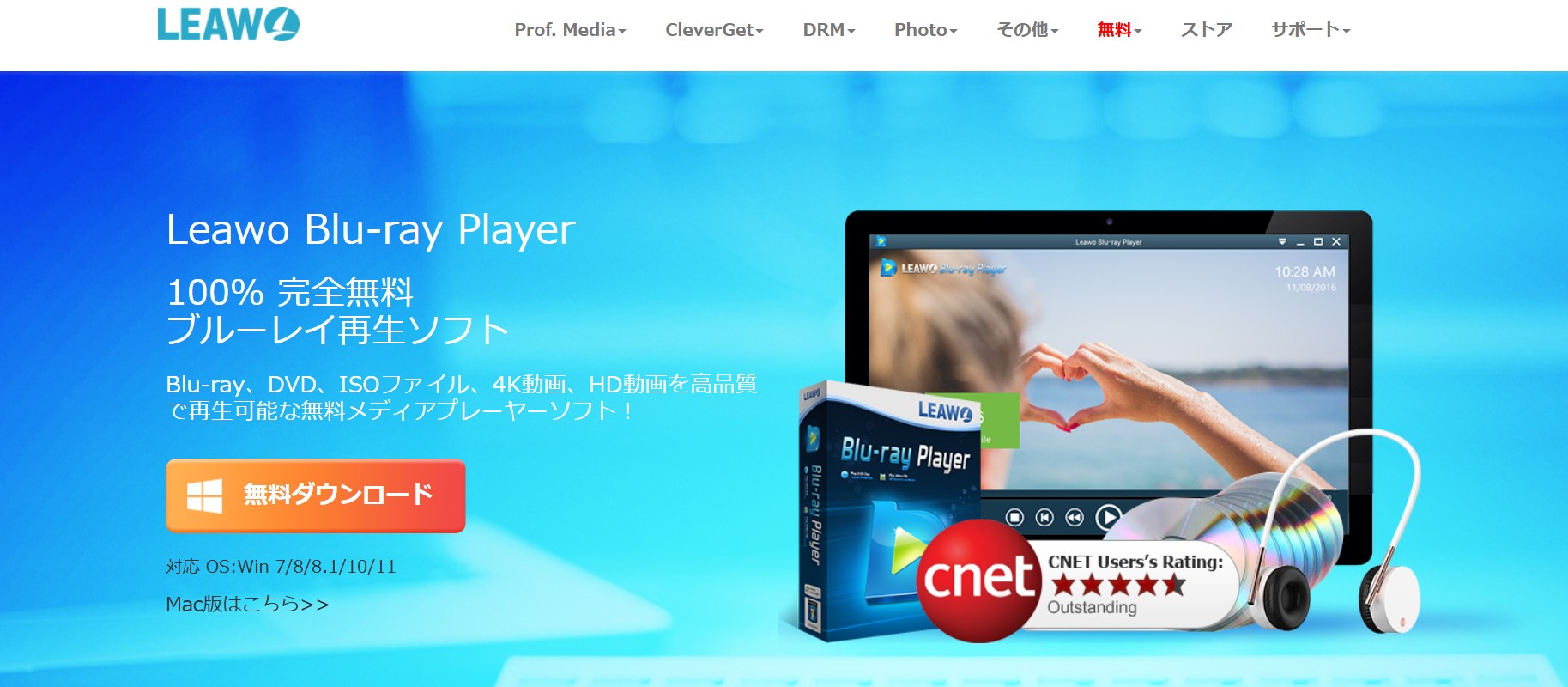
Leawo Blu-ray Playerは、無料で使えるブルーレイ再生ソフトです。このプレーヤーは、4Kブルーレイ、ブルーレイ、DVD、ビデオ、オーディオファイルまで幅広く再生可能で、ユーザーフレンドリーな操作性で評価されています。また、多様なビデオフォーマットに対応し、1080pまでの高解像度ビデオやAAC、AC3、MP3、M4Aなどのオーディオファイルを損失無く再生する能力があります。このブルーレイ再生ソフトで、DTS-5.1オーディオの再生もサポートしており、映画鑑賞体験をより一層向上させます。
有料版もありますが、動画変換機能が追加されるのと、一時停止中に広告が挟まるのを削除できるだけで、再生自体は無料版で問題ありません。ただし、使用するには、Java(JRE)のインストールが必要です。
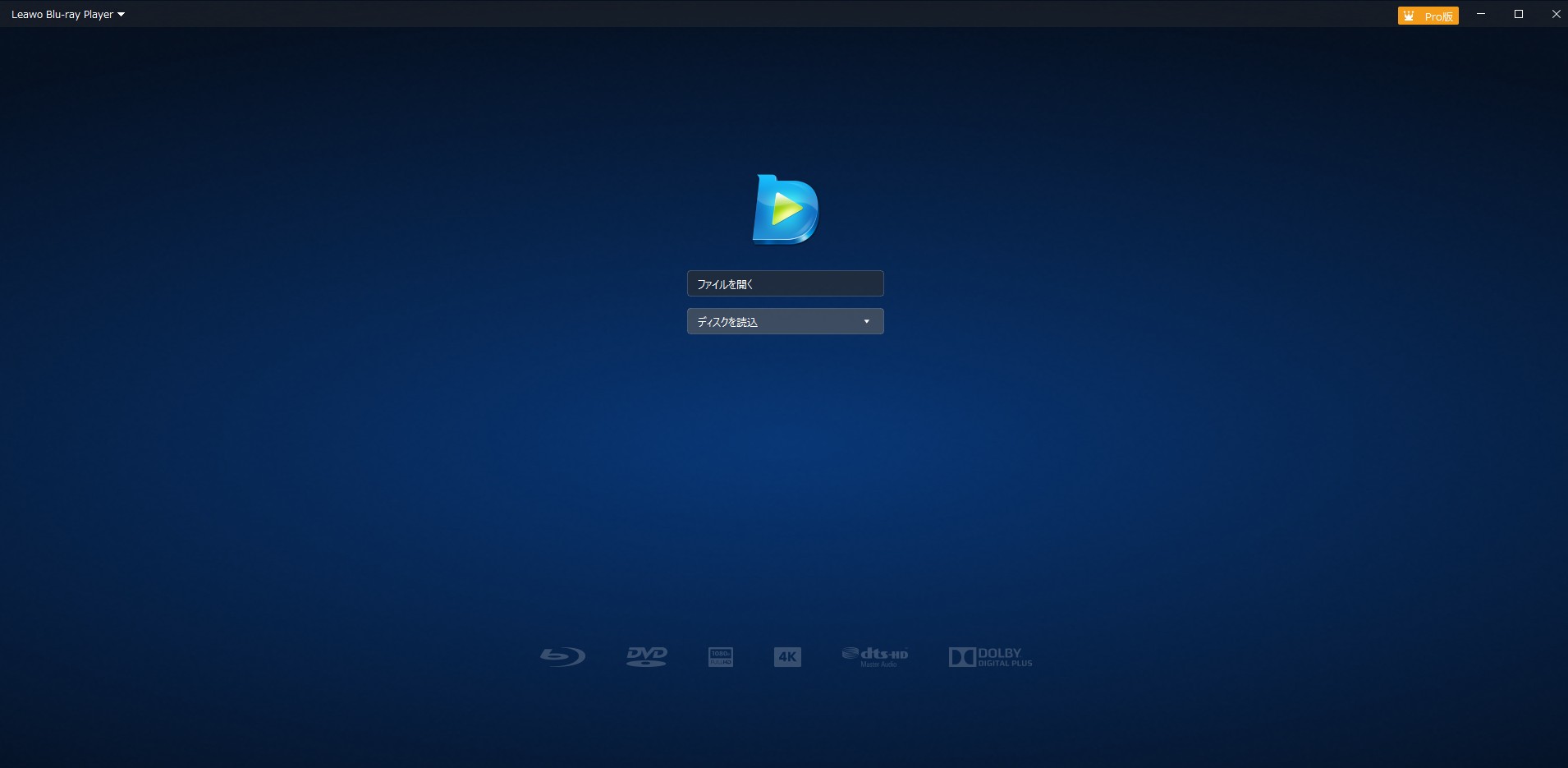
では、Windows 11で再生したいブルーレイファイルをアップロードして、最高の画質を体験します。
4. VideoByte ブルーレイプレイヤー
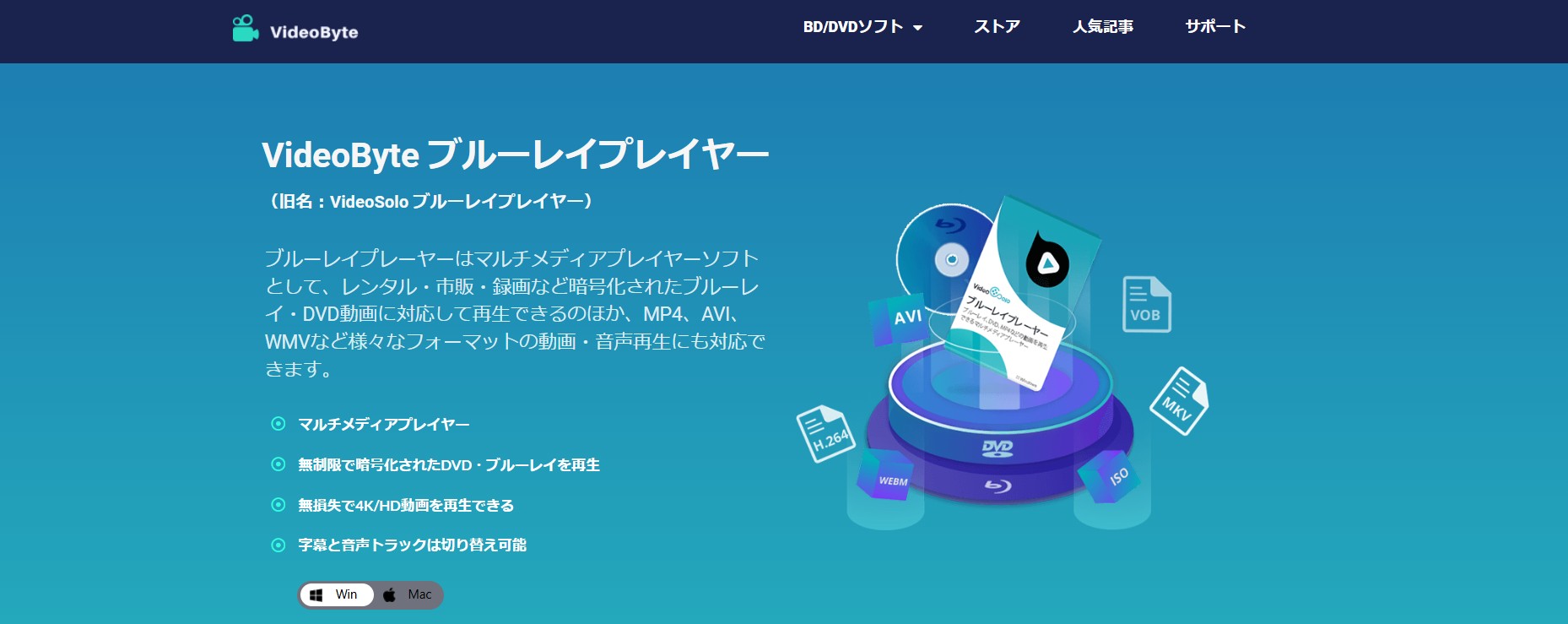
VideoByte ブルーレイプレイヤーは、WindowsとMacに対応した高機能なブルーレイ再生ソフトウェアです。このプレーヤーは、1080p HDや4Kビデオ品質をサポートし、すべての地域コードをバイパスする地域フリーブルーレイプレーヤーとして知られています。GPUアクセラレーション技術を提供し、スムーズな再生を実現し、CPUリソースを40%節約するとともに、パソコンのバッテリー使用も最適化します。
更に、ビデオ効果の調整やスクリーンショットの取得、使いやすいプレイリスト機能も備えています。この高品質なブルーレイ再生ソフトで、自宅で映画館のような体験を楽しむことができます。
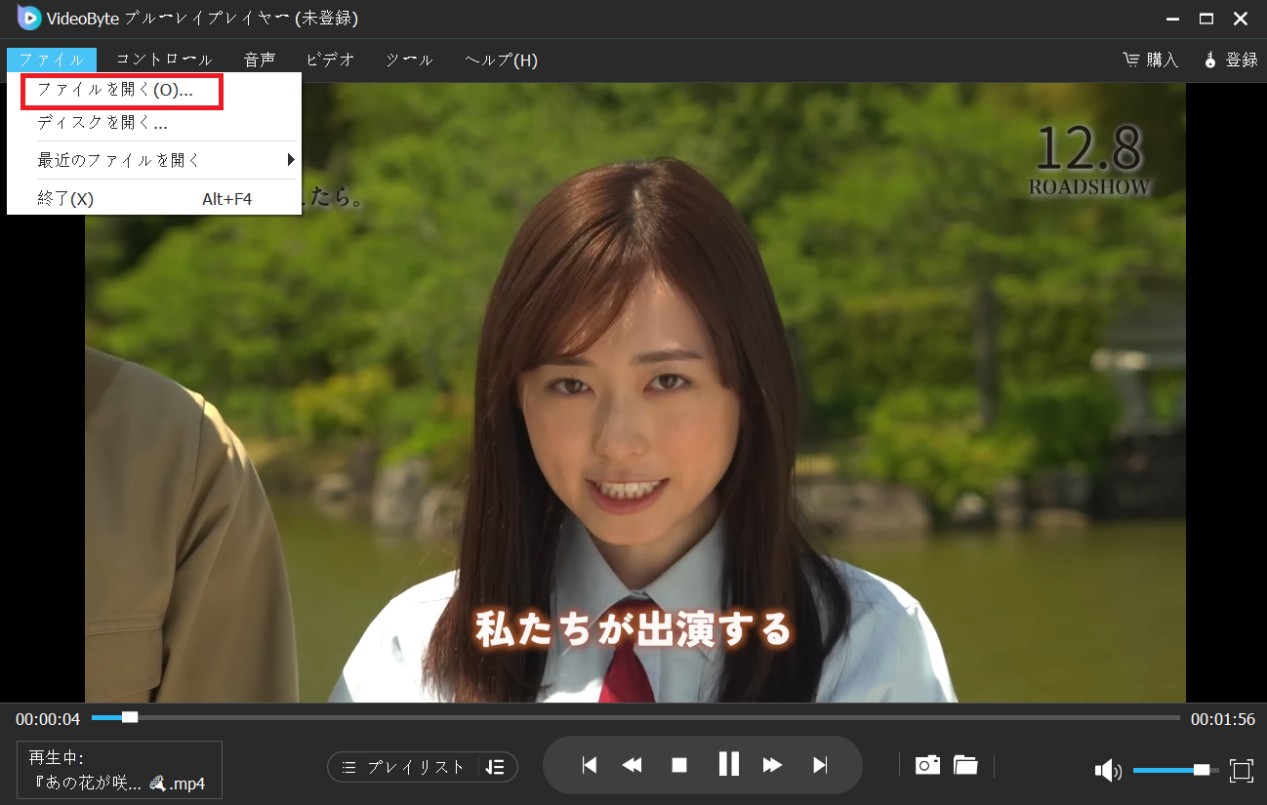
5. Macgo Windows Blu-ray Player
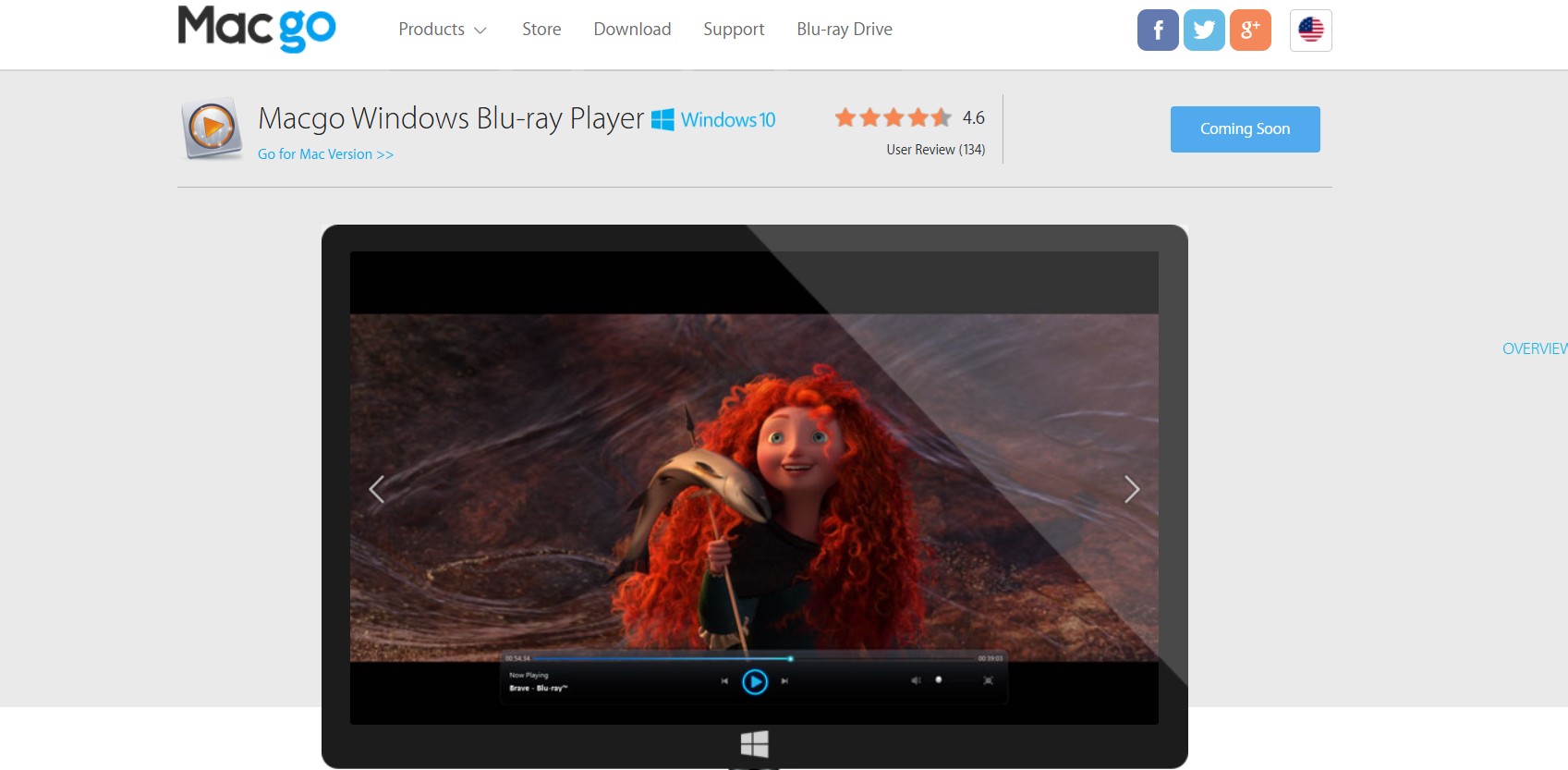
Macgo Windows Blu-ray Playerは、Macgo Inc.によって開発されたブルーレイ専用プレーヤーソフトウェアです。MacとWindowsの両システムをサポートし、ブルーレイディスク、ISOファイル、BDMVフォルダなどのさまざまな形式を再生できるのが一番の特徴で、ほとんどの形式を再生できるほか、高解像度の動画やDTS5.1音声なども再生可能です。
また、AACS、BD+などのブルーレイディスクの複雑な暗号化を解除し、地域コードをバイパスして全世界のブルーレイディスクを再生できるという利点があります。美しいインターフェースと使いやすいレイアウトで、ユーザーフレンドリーな操作性を提供していると評判です。
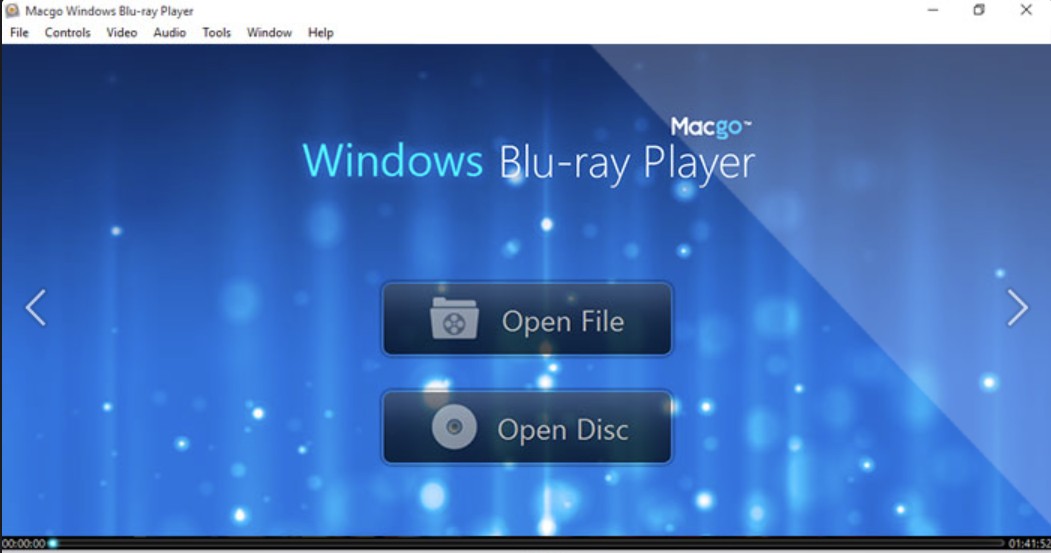
では、真ん中の「Open File」をタブして、この無料なブルーレイ再生ソフトを試みてください。
6. Aurora Blu-ray Media Player
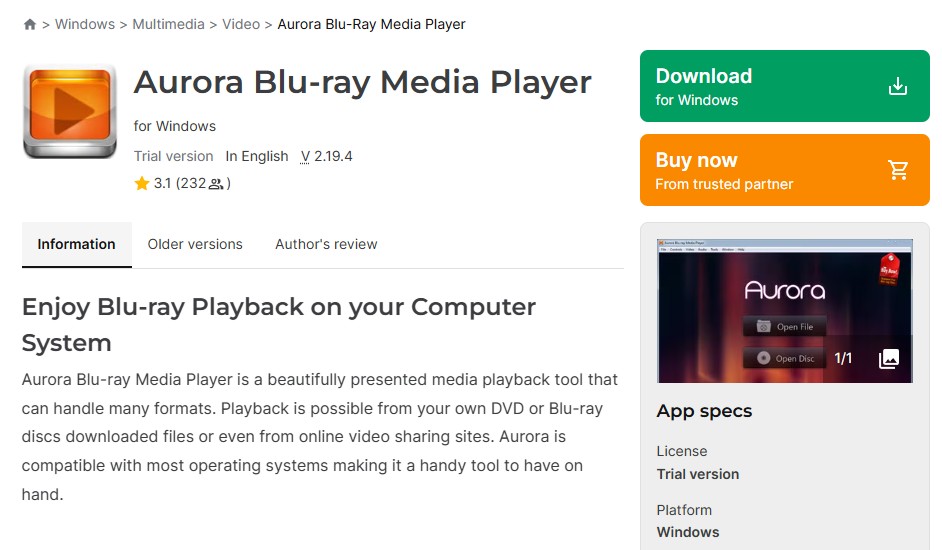
Aurora Blu-rayメディアプレーヤーは、Windows用のもう1つの機能を備えたブルーレイ再生ソフトです。これは非常に簡単で優れたプレーヤーとして使用されます。他の再生ソフトと比較して、これは最も経済的な選択肢の1つです。
実際に購入する前にこのソフトウェアをチェックアウトする場合は、未登録のバージョンでディスクを再生して、再生中に透かしを入れています。多用途メディアプレーヤーとして、それはまた複数のフォーマットでVCD、DVD、そしてCDのようないくつかのビデオフォーマットに対応しています。その設定機能を使用すると、コントラスト、彩度、ガンマ、色相などを調整できビデオの再生能力を向上させます。それは確かに便利で使いやすいPC用ブルーレイ再生ソフトです。
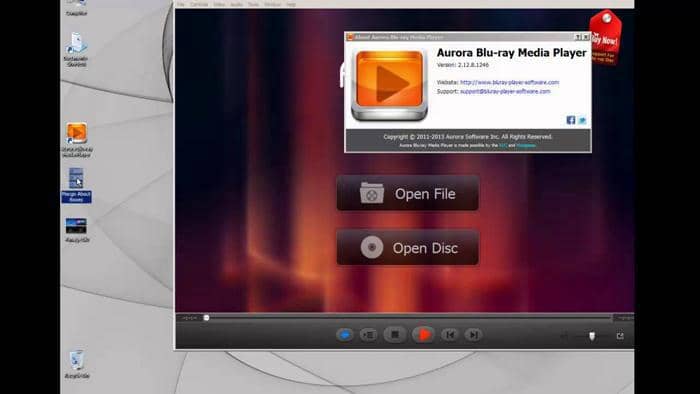
7. PowerDVD
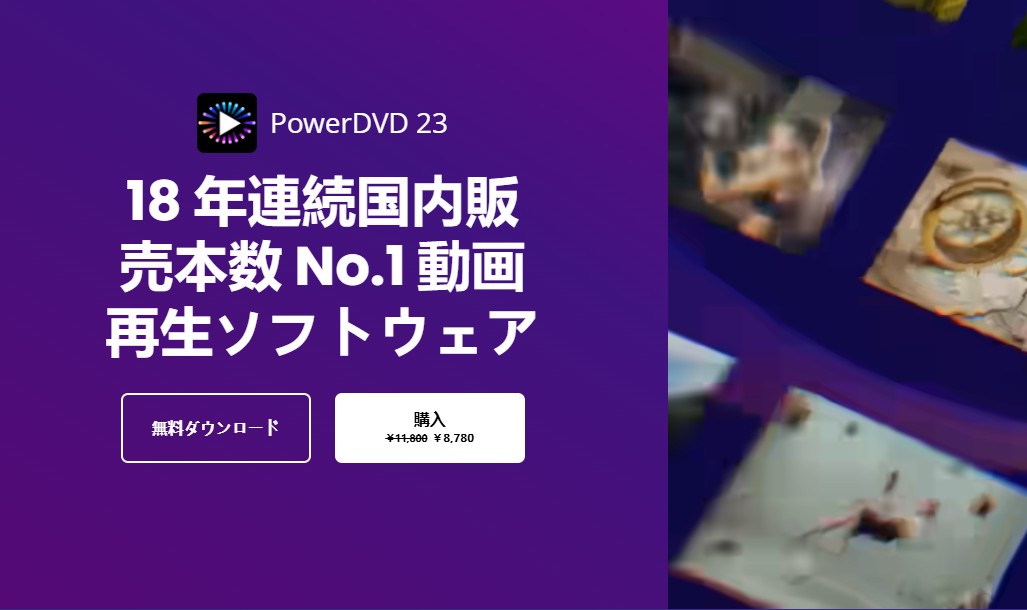
CyberLinkから来たPowerDVDは、パフォーマンスを向上できる優れた再生ソフトの1つであり、映画およびメディアを再生するための最高のプレーヤーの1つと考えられています。動画、写真、音楽、ブルーレイなどを本ソフトだけで管理できます。またUIが綺麗なので、ストレスなく使用できるのも魅力。有料ソフト(標準バージョンにはブルーレイに対応しません)ですが、無料体験版も用意されているので、購入前に使い心地を試せます。
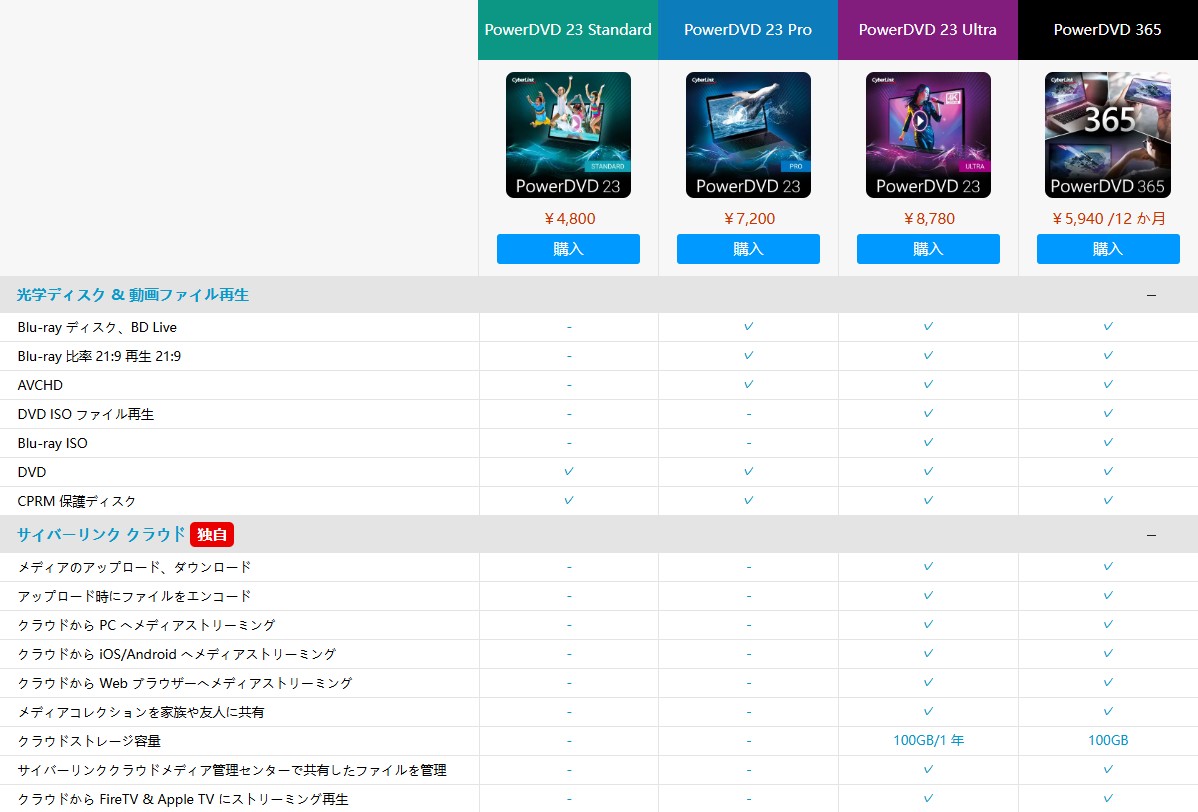
このソフトウェアは4KウルトラHDとフルHDブルーレイディスクの両方をサポートしています。最新のアップデートでは、21:9のアスペクト比のワイドスクリーンテレビでの再生もサポートされています。トゥルーシアター技術は、より良いライティングと色の最適化を保証します。ドルビーおよびDTSサウンドフォーマットのサポートは、映画の体験をさらに強化させます。さらに、それはまたVRおよび360デグリー の内容を支えます。これらの機能を持つことで、PowerDVDはWindows用の最高のブルーレイプレーヤーの一つとリストされました。
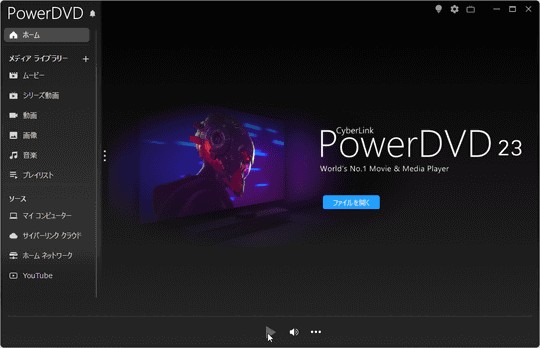
8. Aiseesoft ブルーレイ プレーヤー
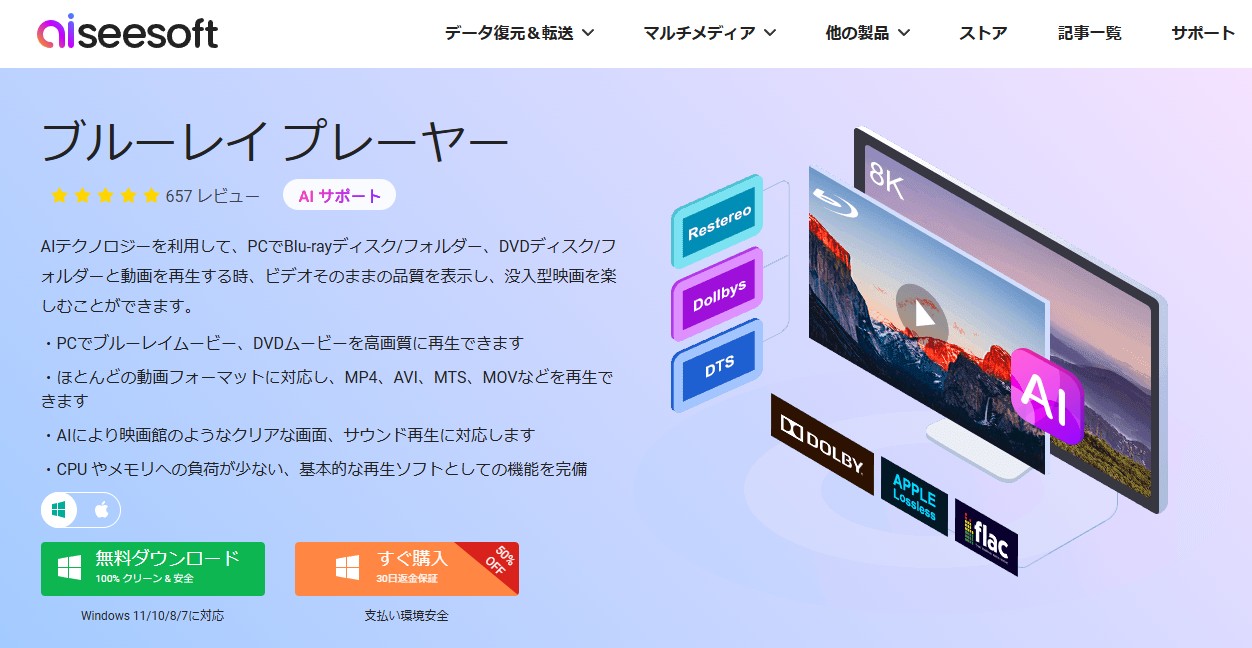
Aiseesoft ブルーレイ プレーヤーはPC用の最高のBlu-ray再生ソフトの一つで、AI技術を搭載し、映画館のようなクリアな画面を提供しています。MP4、MKV、MOV、FLV、H.265、TSとFLVなどのほとんどの形式に対応しているので、大抵のDVD/ブルーレイは本ソフトだけで再生できます。有料ソフトな分、再生に必要な基本的な機能以外にも、スクリーンショットや字幕、アスペクト比設定など多機能な部分がポイントです。
ドルビーTrueHDロスレスオーディオとDTS-HDサラウンドサウンドは、クラス最高のオーディオパフォーマンスを保証します。設定オプションはそれほど多くありませんが、基本的ないくつかの設定は可能です。適切な価格で、且つその価格に値する価値があるはずです。
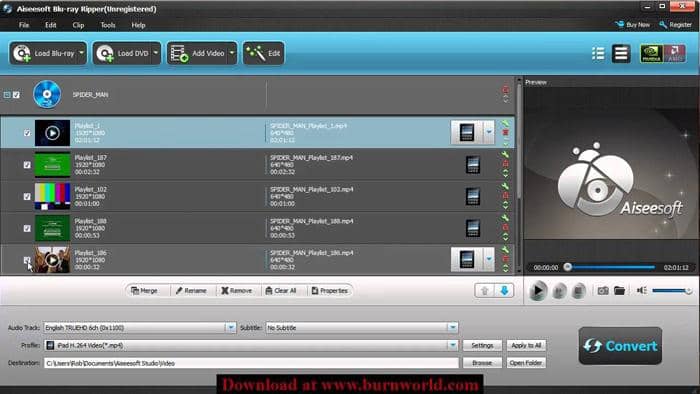
9. Media Player Classic
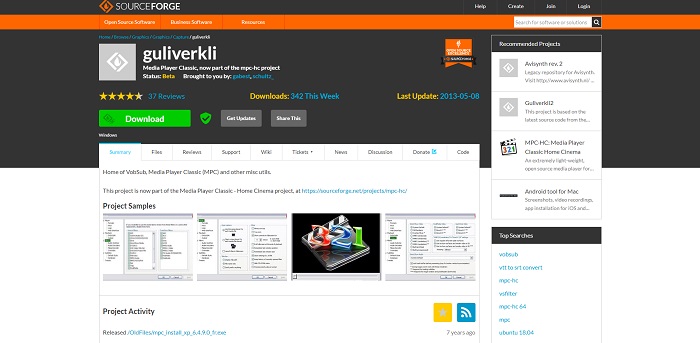
Media Player Classicは高機能で軽い動作が特徴のマルチメディアプレーヤーです。ほとんどの形式を再生できるほか、区間リピート、再生速度調整、ジャンプなど多くの機能を備えています。全ての機能が無料で使えるのも魅力の1つ。シンプルなインターフェースなので、初心者でも扱いやすいですよ。
10. GOM Player
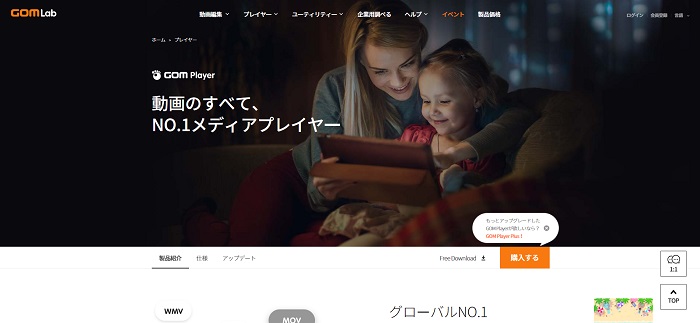
GOM Playerはほぼ全てのビデオ形式を再生できるソフトです。さらに、さまざまなツールが統合されているため、時と場合によって快適な視聴体験ができます。例えば、リモート機能はスマホにリモコンをダウンロードして操作できる機能です。他にも半透明機能など他のソフトにない面白い機能を有しています。
11. Pot Player
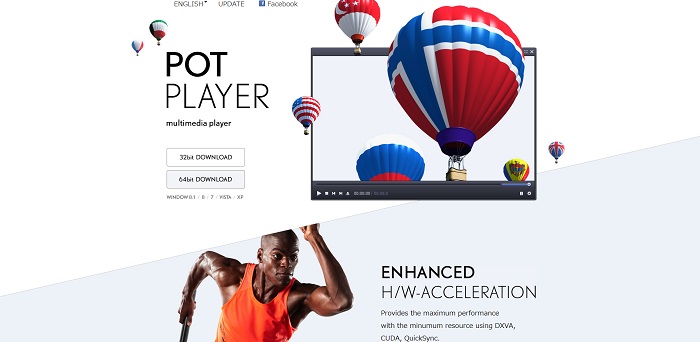
Pot Playerはさまざまな形式を再生できるほか、高機能をたくさん備えたソフトです。再生関連の機能は、再生速度変更、リピート、シャッフル、区間リピート、フレームスキップなどがあります。多機能でもソフトが重くなることなく、軽快に動作するのが本ソフトの魅力です。ソフトが重くてうんざりしてしまうのが嫌な人は本ソフトがおすすめ。
12. KM Player
これは、柔軟な設定を備えたWindowsOS用の直感的なBlu-rayプレーヤーです。 DVD、VCD、AVI、MKV、FLV、RealMedia、QuickTimeなど、他のさまざまなメディア形式をサポートしています。このブルーレイメディアプレーヤーアプリは、特許取得済みのハードウェアアクセラレーションエンジンのおかげで、ローエンドPCでもちゃんと実行できるように最適化されています。
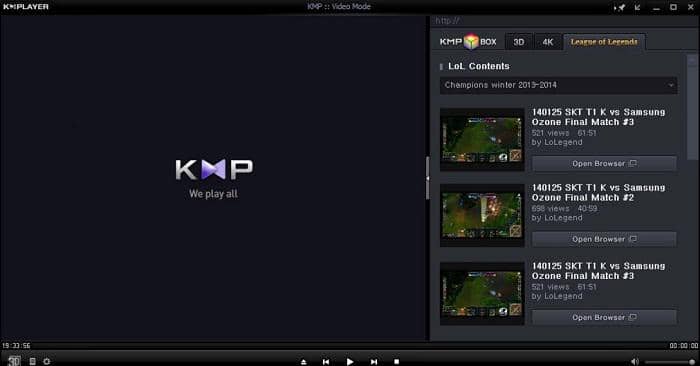
堅牢な再生エンジンと最大60FPSの高品質およびUltra HDビデオのサポートにより、KM Playerを使用してBlu-rayディスクを再生するのは、簡単で楽しいものです。
13. Corel WinDVD
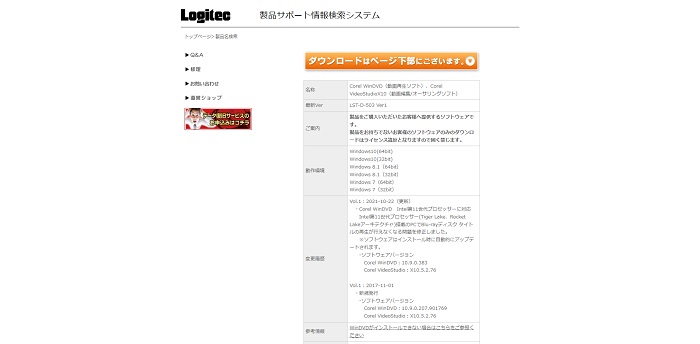
Corel WinDVDはWindowsに付属しているプレーヤーを強化したようなソフトです。さまざまな形式に対応しているので、主要な形式はもちろんほとんどのメディアを再生できます。とてもシンプルなので、その分動作も軽く、パソコンにも負荷が少ないのが特徴です。音楽も再生できるので、他の作業をしながらバックグラウンドで再生させるといった使い方もできます。
ブルーレイ再生ソフトの選び方
まずはブルーレイ再生ソフトの選び方を見ていきましょう。選び方を知らないと、自分に合ったソフトが見つけられないので、しっかり把握しておいてください。
1. 操作性の良さ
ブルーレイを再生させるときに、複雑な操作と行うものは大きな手間になってしまいます。初心者でも扱いやすく、シンプルなUIを備えたものがおすすめです。
2. 高解像度に対応しているか
高画質で再生させるためには、最大4Kや8Kの再生に対応している必要があります。特にブルーレイを再生させたいときは、高画質再生に対応しているかは気にしておきたいポイントでしょう。高画質再生できれば、臨場感溢れる映像を視聴できます。
3. 対応ファイル形式
ブルーレイやDVDのディスクにもさまざまな形式があります。再生させたい形式と対応形式が一致していないと再生できません。どんなに優れたソフトでも、形式が合っていなければ意味がないので、最も気にしておきたいポイントとも言えます。

- 多くのブルーレイ再生ソフト(無料・有料)の中で、PlayerFab Ultra HD プレーヤーはその優れた再生能力と4Kブルーレイビデオに対応することによって注目されています。リージョンフリー再生やバックアップ機能など、他のプレーヤーにはない独自のメリットを持っています。最高の映像体験を求めるユーザーにとって理想的な選択であり、ブルーレイのオリジナルディスクや4K UHDビデオの再生をサポートできるので、最も推奨されるブルーレイプレーヤーとなっています。
ブルーレイ再生ソフトに関するよくある質問
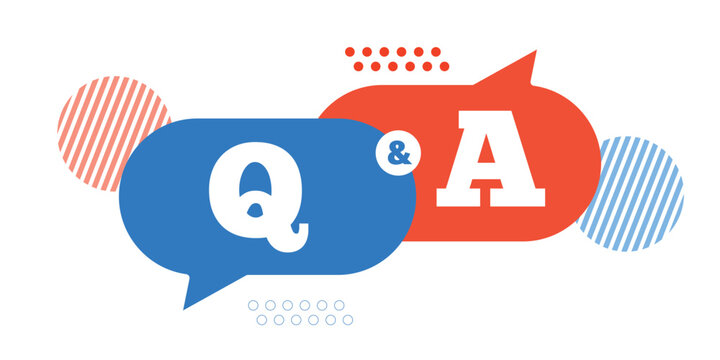
残念ながら、できません。Windows Media Playerにはブルーレイ再生に対応する機能が備わっておりません。ブルーレイディスクの暗号化や高精細な映像・音声を扱うために必要なデコーダーが不足しているためです。
Windows 10・11単体ではブルーレイ再生機能は付属しておりません。サードパーティのブルーレイプレーヤーソフトウェアをインストールする必要があります。
ブルーレイプレーヤーでブルーレイが再生できない場合は、以下のステップを試してください。すべてのケーブルを確認し、電源が安定していることを確認し、ディスクをクリーニングし、プレーヤーのファームウェアを最新の状態に更新します。それでも問題が解決しない場合は、製造元に問い合わせるか、修理または交換を検討する必要が生じるかもしれません。もっと知りたいなら、「ブルーレイ 再生できない 傷なし」記事をご参照ください。
まとめ
以上のように、パソコン向けのブルーレイ再生ソフトウェアには無料と有料の選択肢があり、それぞれに長所と短所があります。ぜひ好きなブルーレイ再生ソフトウェア(無料・有料)を選択して、最高のエンターテインメントを体験できるでしょう。







